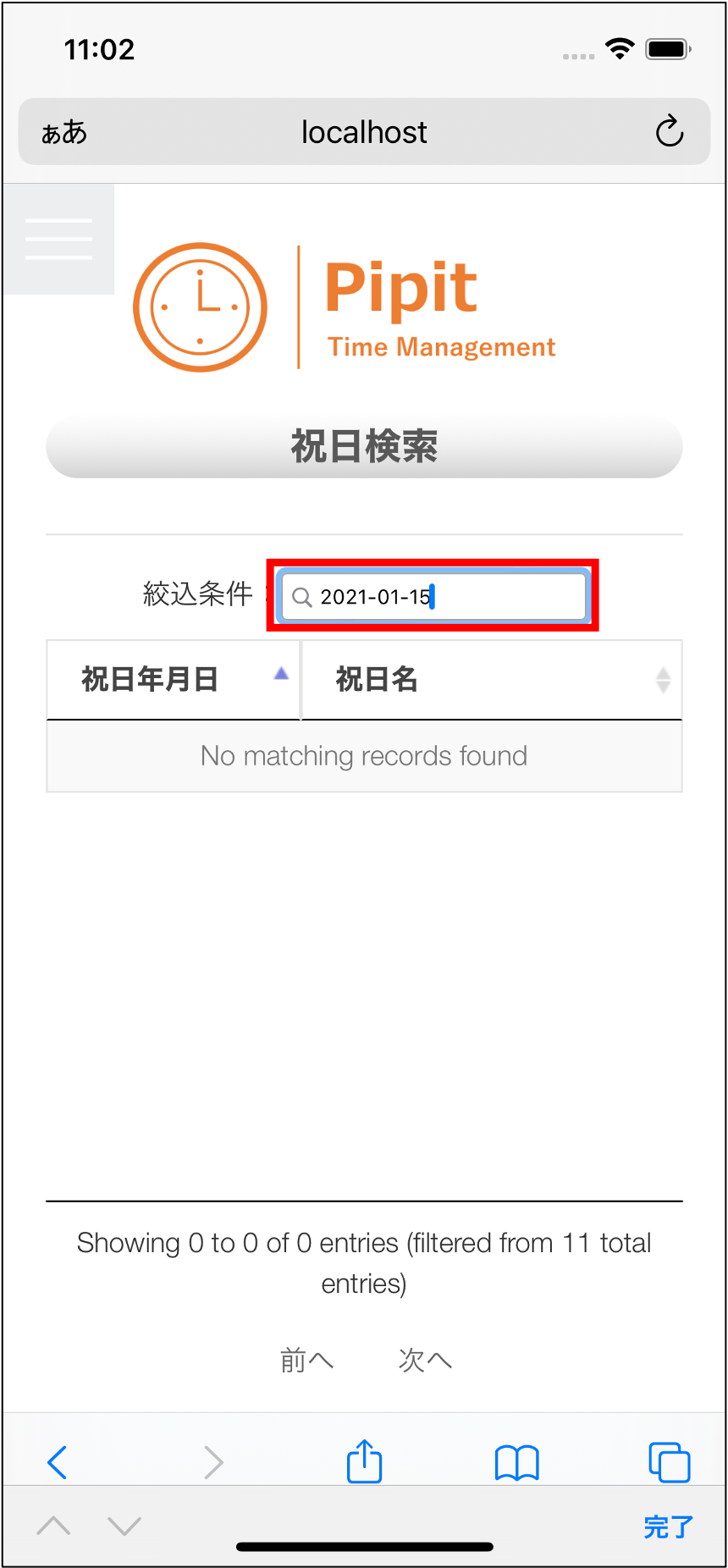1. 祝日管理
会社の祝日情報の検索/作成/編集/削除ができます。
ログイン中のユーザーに、祝日権限が設定されている場合の操作になります。
権限には以下の種類があります。
-
権限なし
-
祝日管理のメニュー自体が表示されません。
-
-
検索のみ
-
祝日情報の検索ができます。
-
-
検索/作成/編集/削除
-
祝日情報の検索/作成/編集/削除ができます。
-
本頁では「検索/作成/編集/削除」の権限が付与されている前提で、 祝日管理の操作を説明します。
2. 操作
2.1. 祝日情報検索
-
「管理画面」から「祝日を検索/編集/削除する」を選択します。
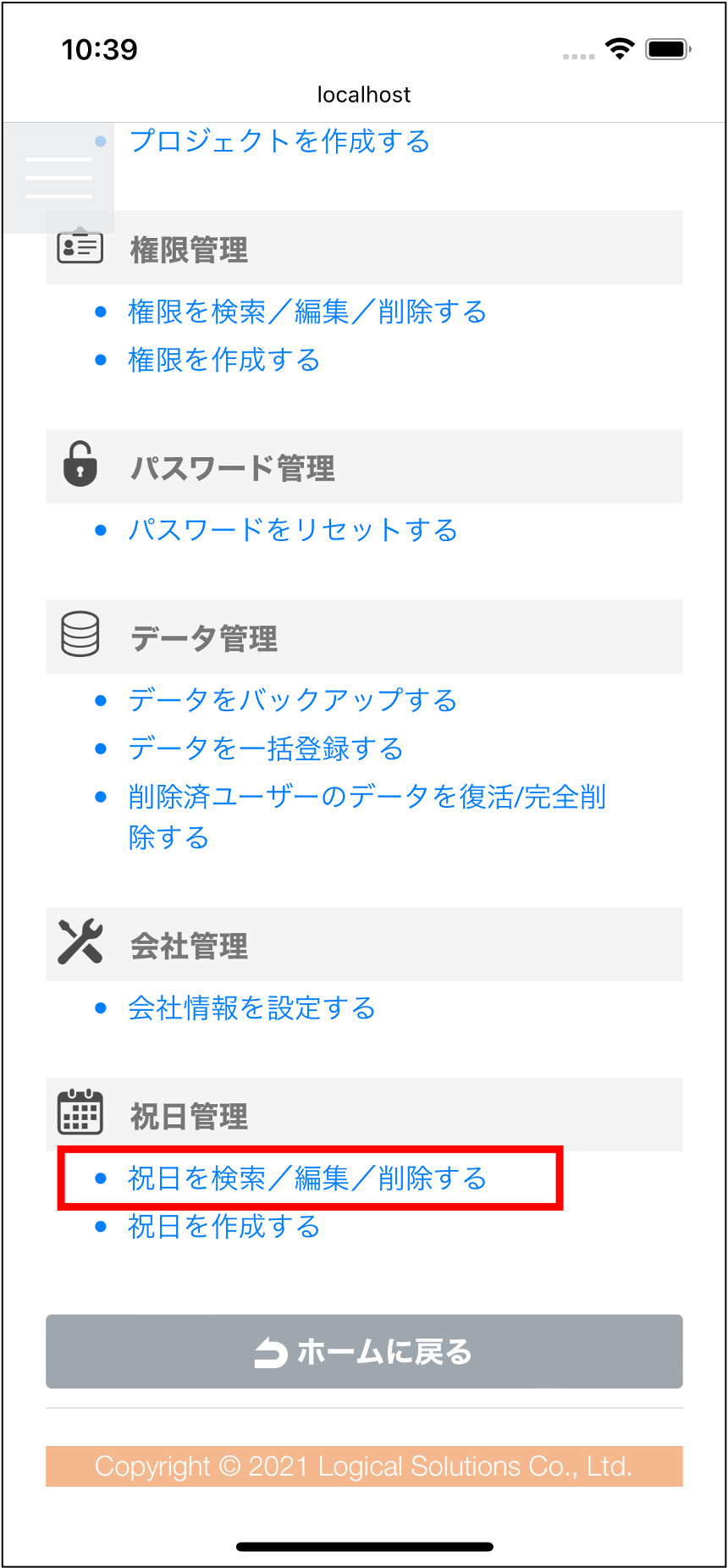
-
会社の祝日情報が表示されます。
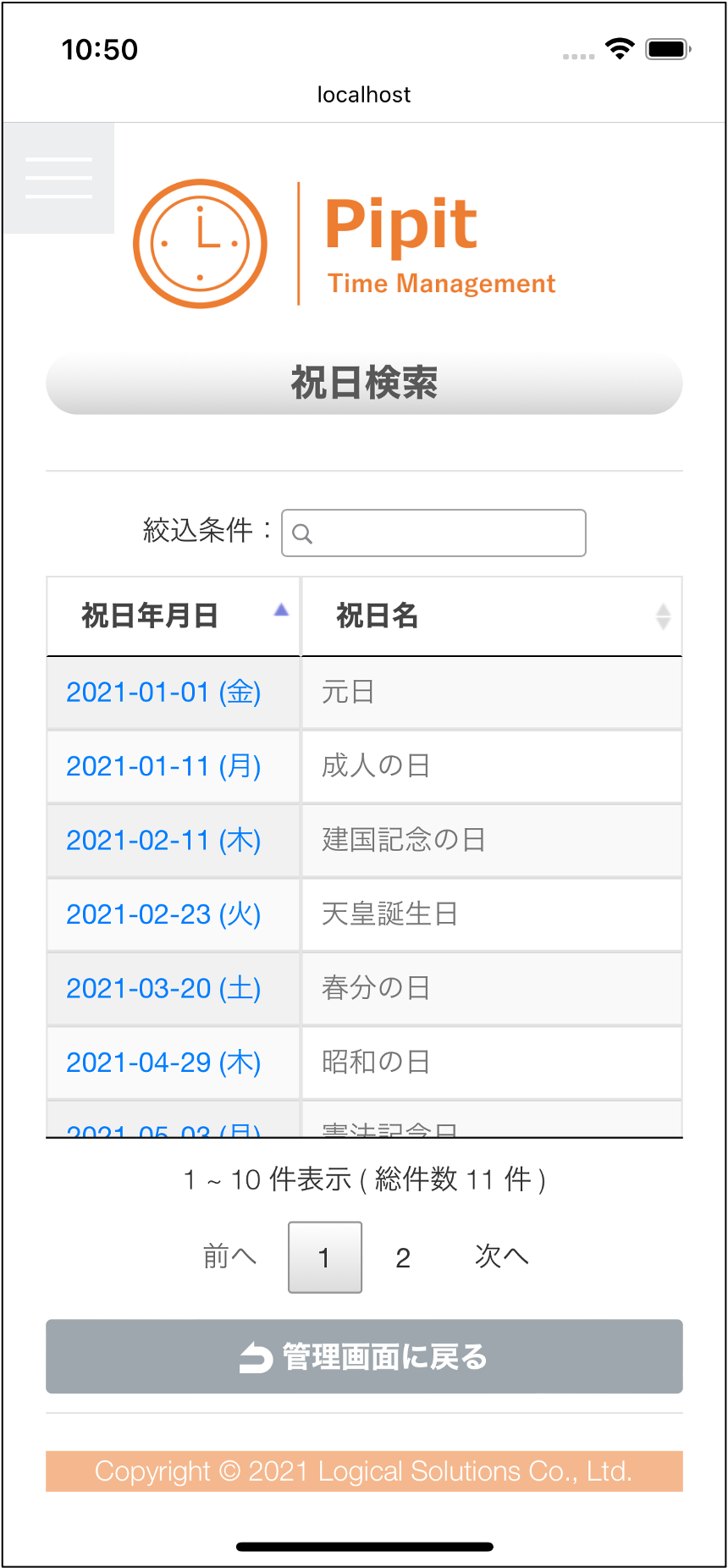
2.2. 祝日情報確認
-
「祝日検索」から「祝日年月日」を選択します。
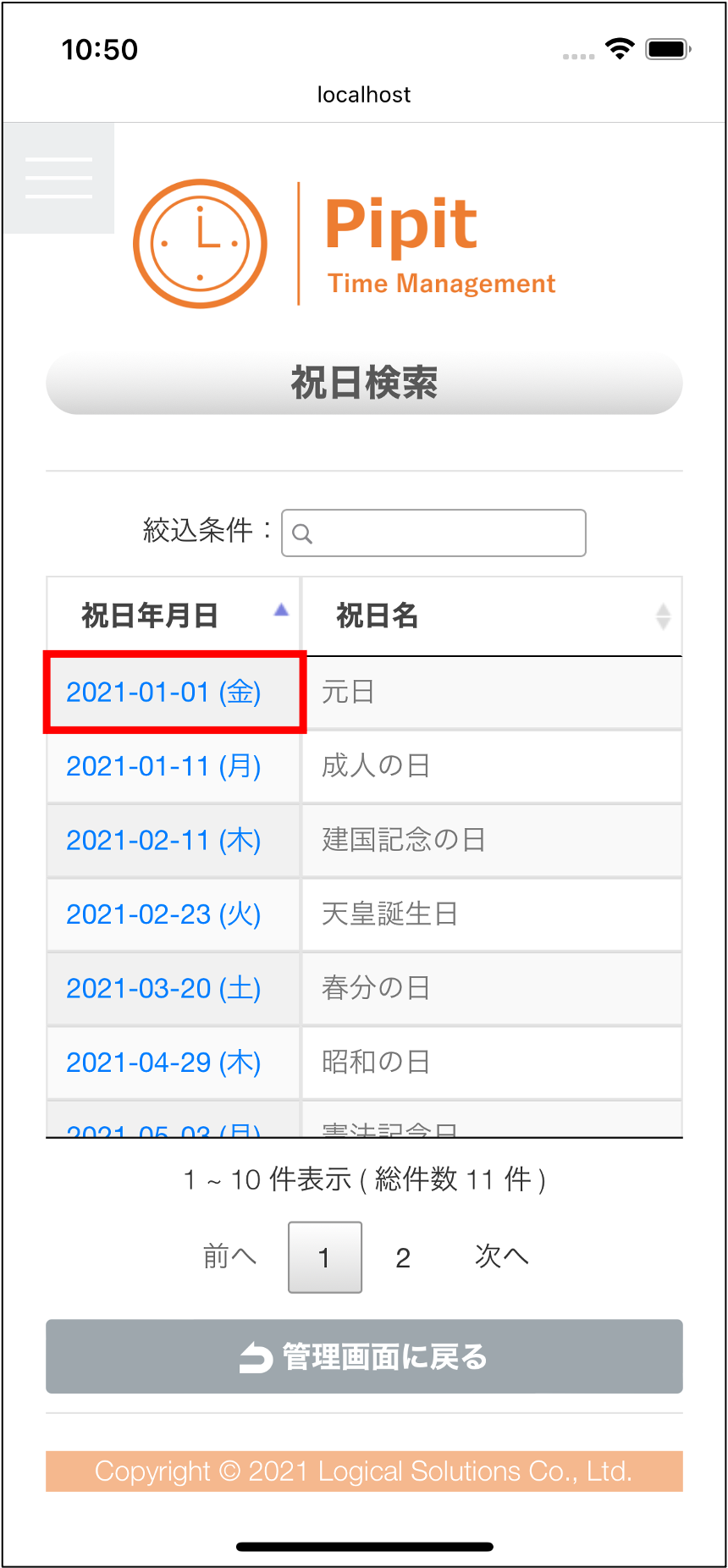
-
会社の祝日情報が表示されます。
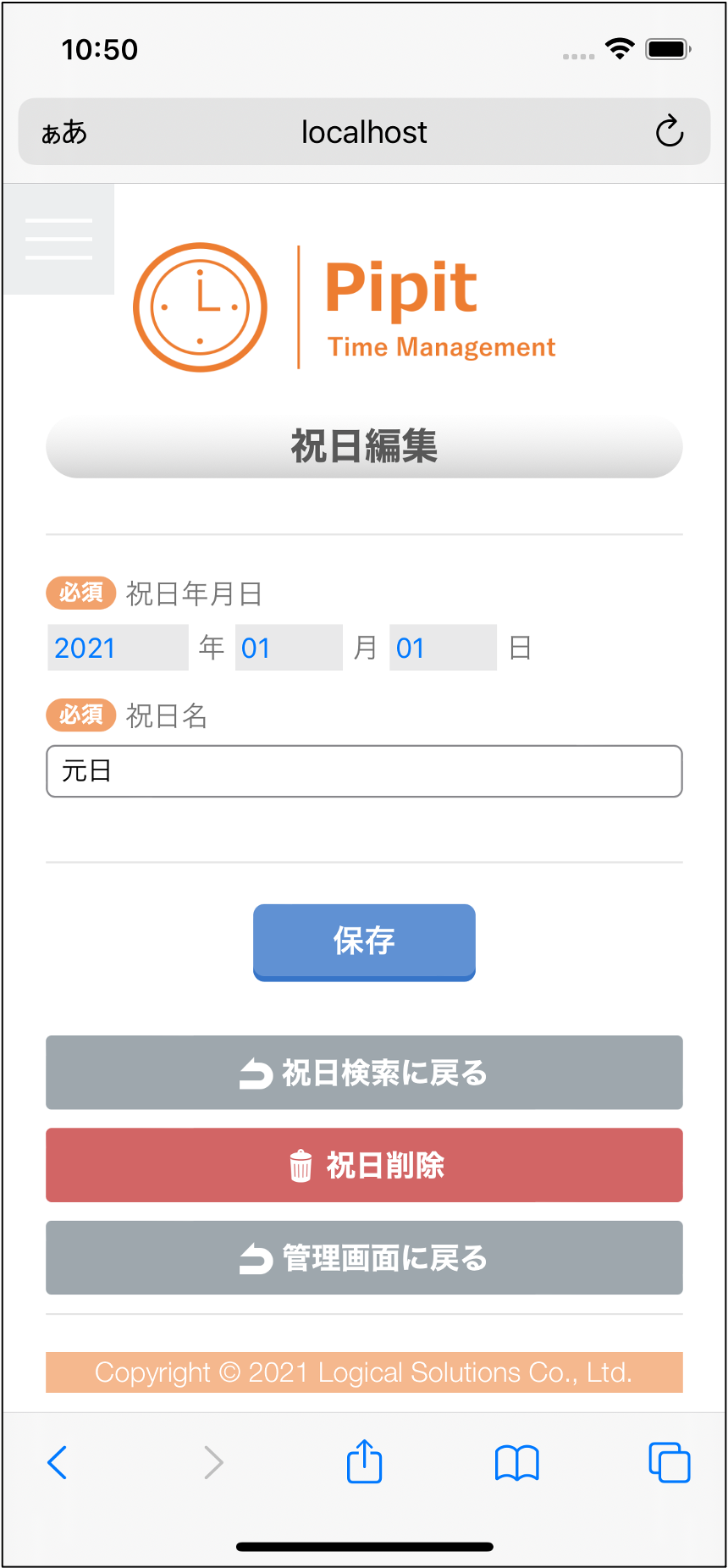
2.3. 祝日情報作成
-
「管理画面」から「祝日を作成する」を選択します。
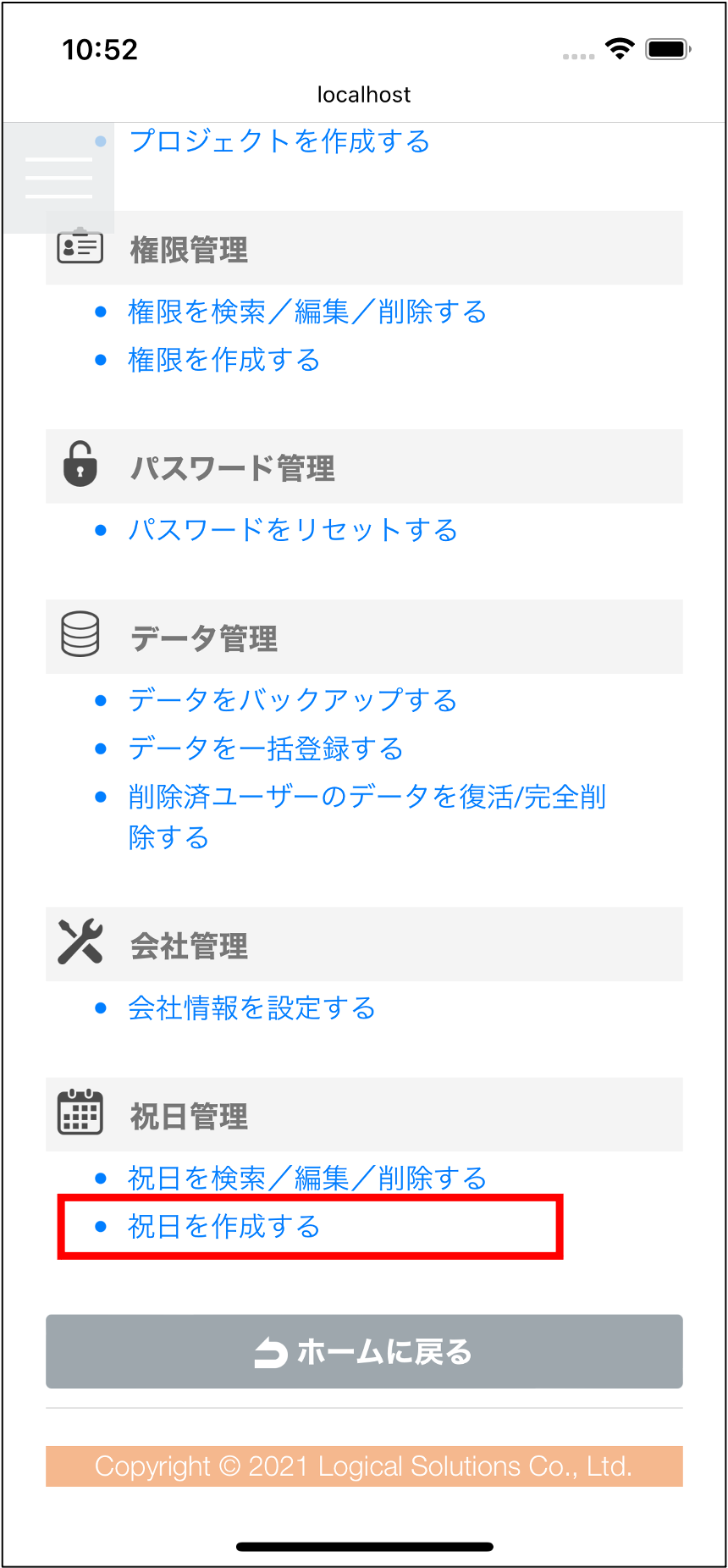
-
会社の「祝日作成」が表示されます。
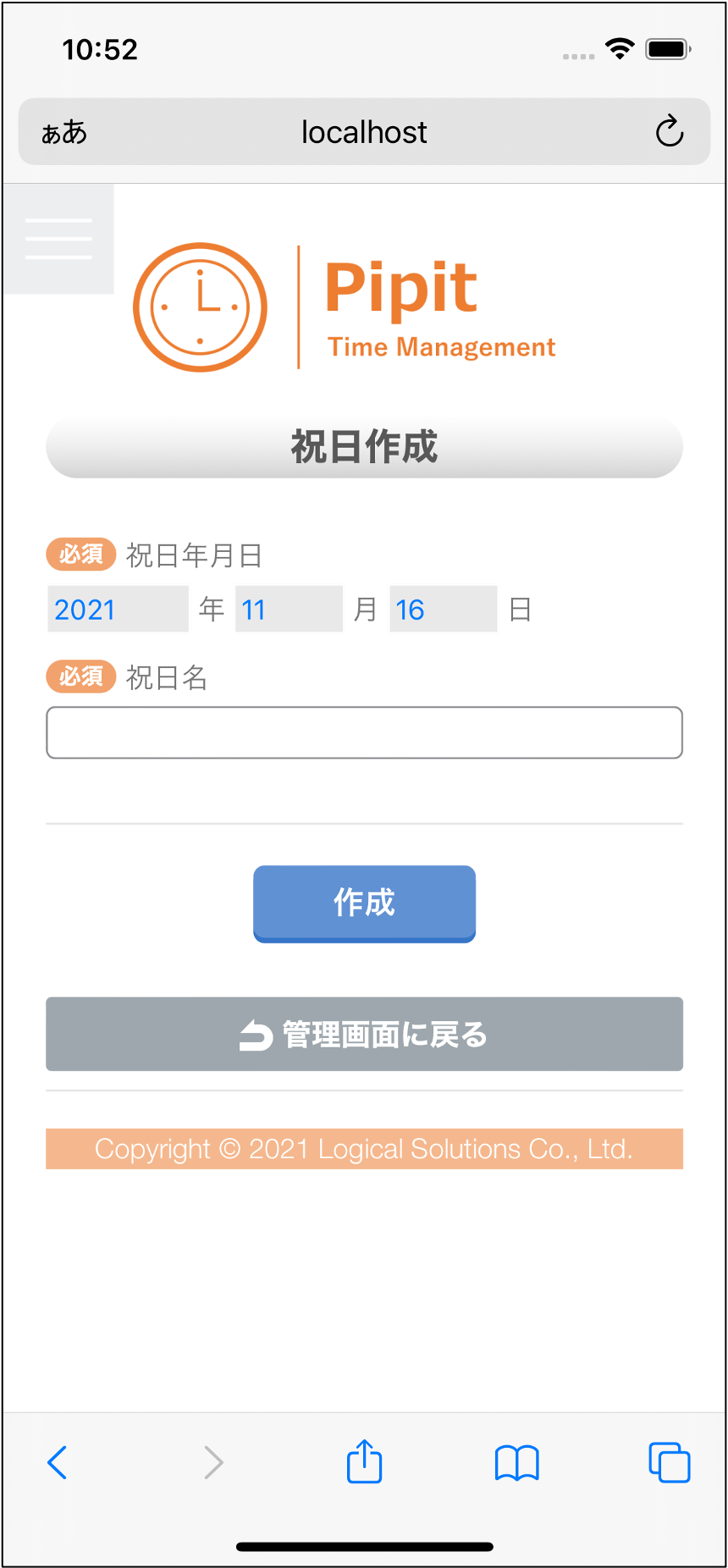
-
会社の「祝日年月日」を選択します。
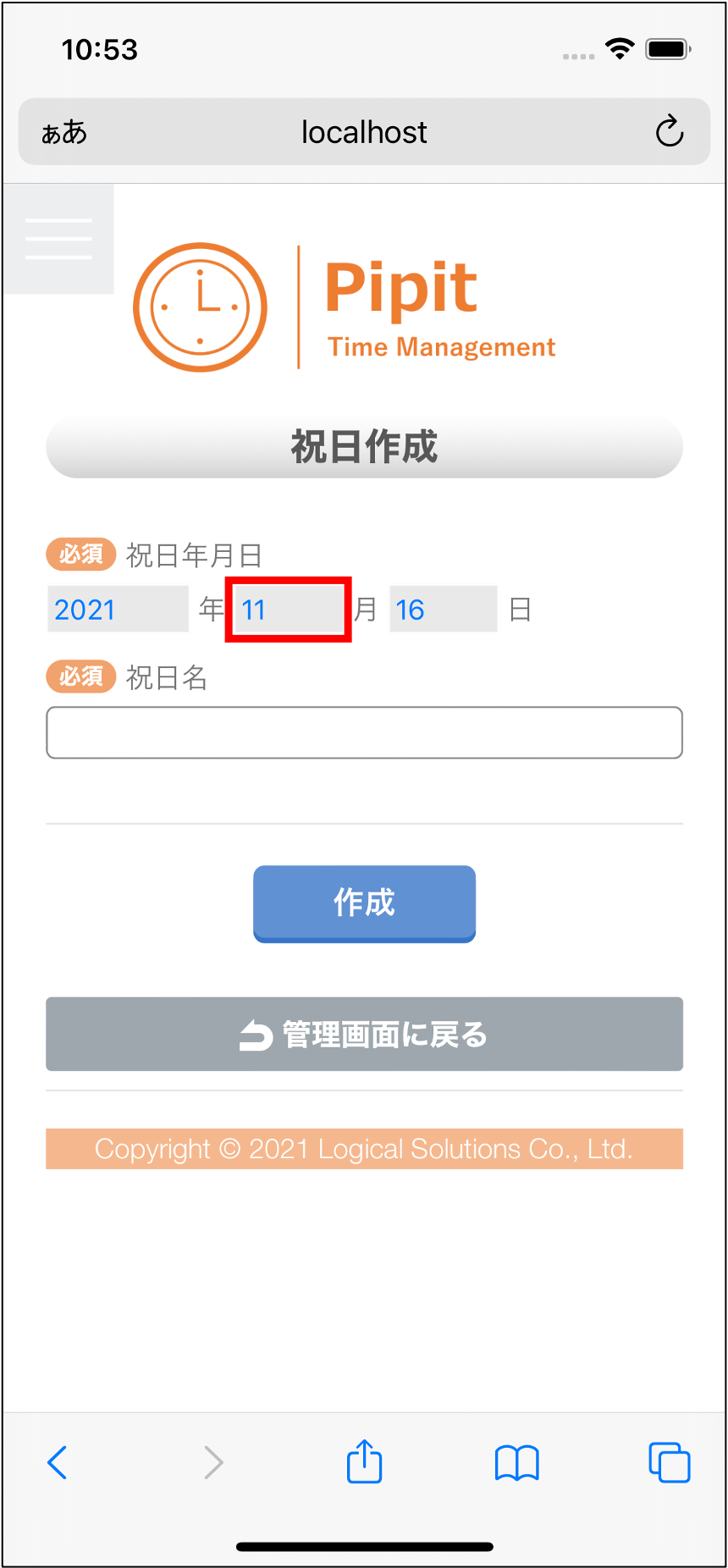
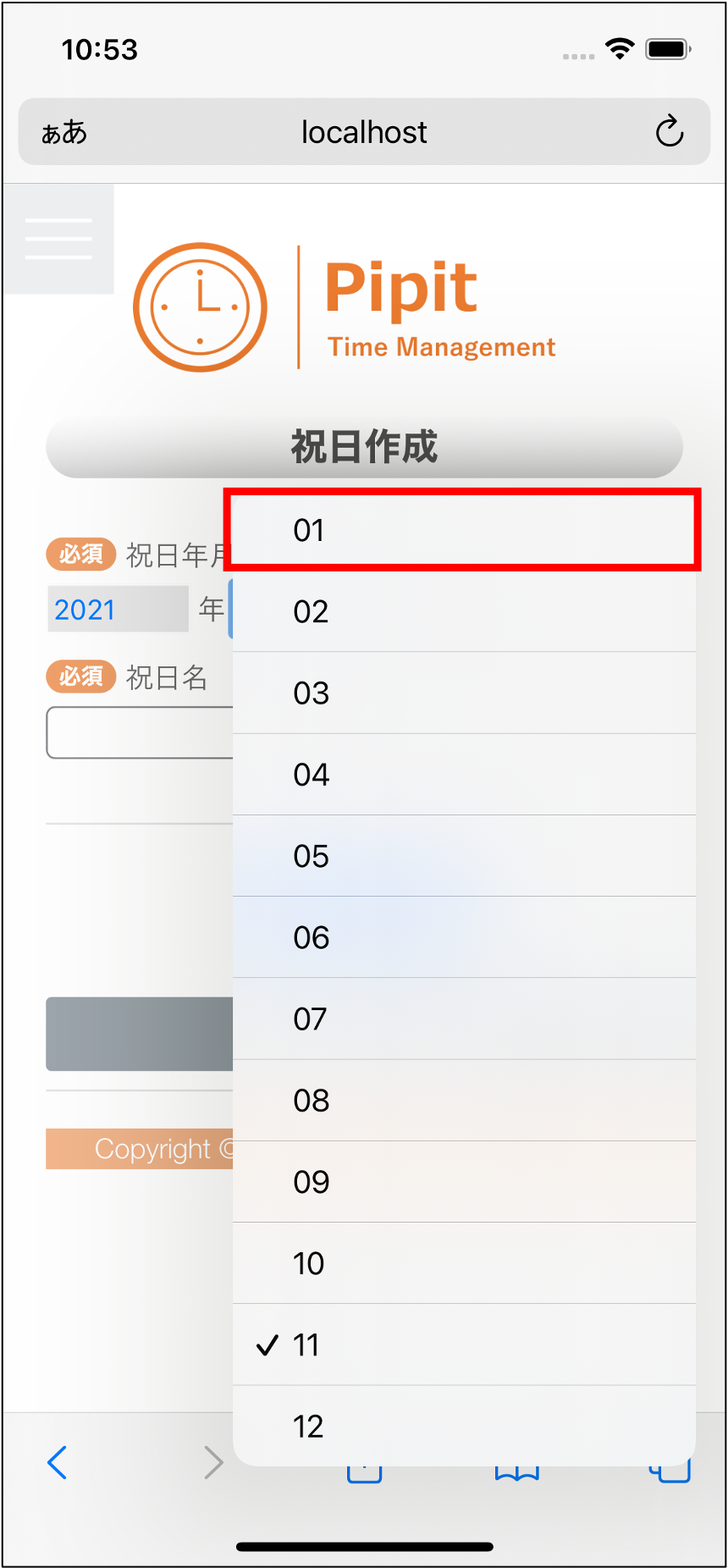
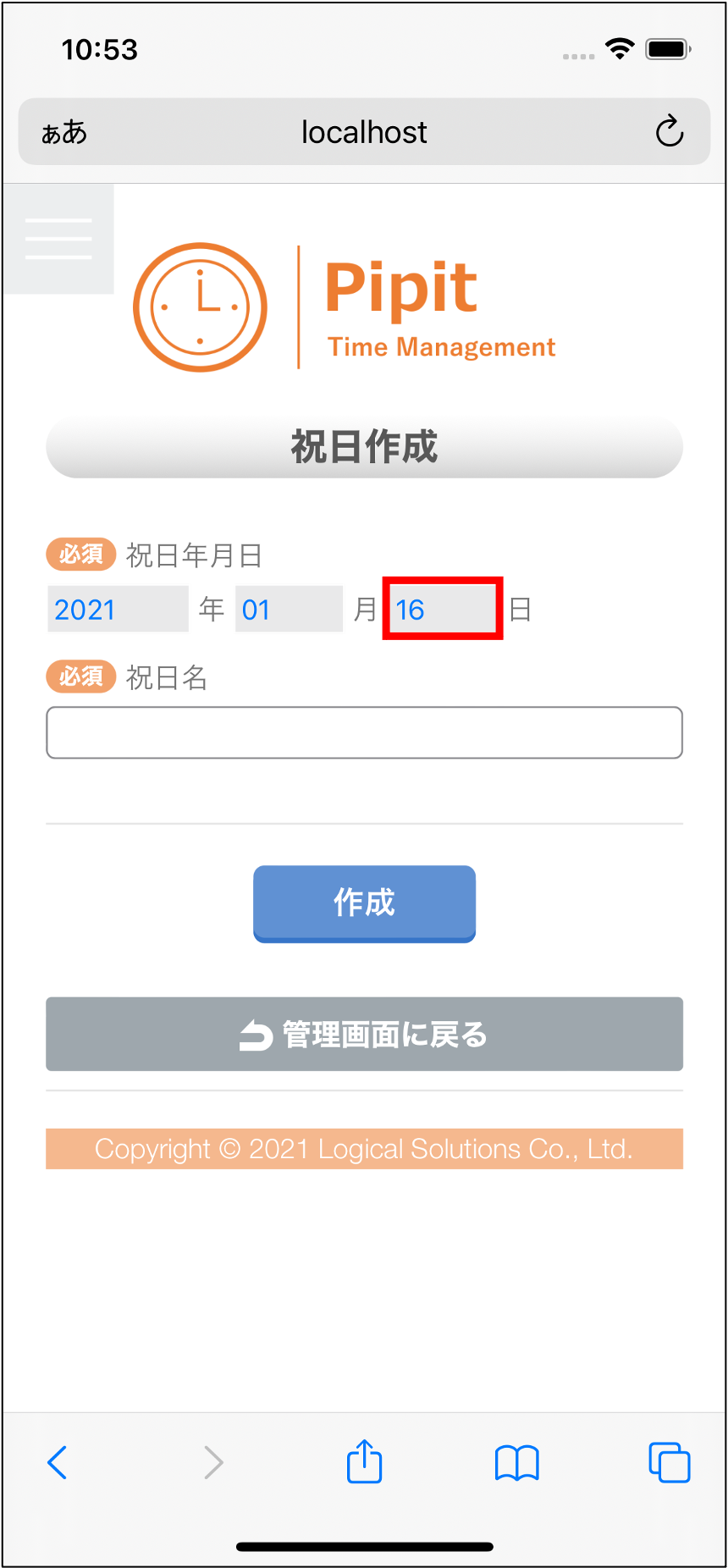
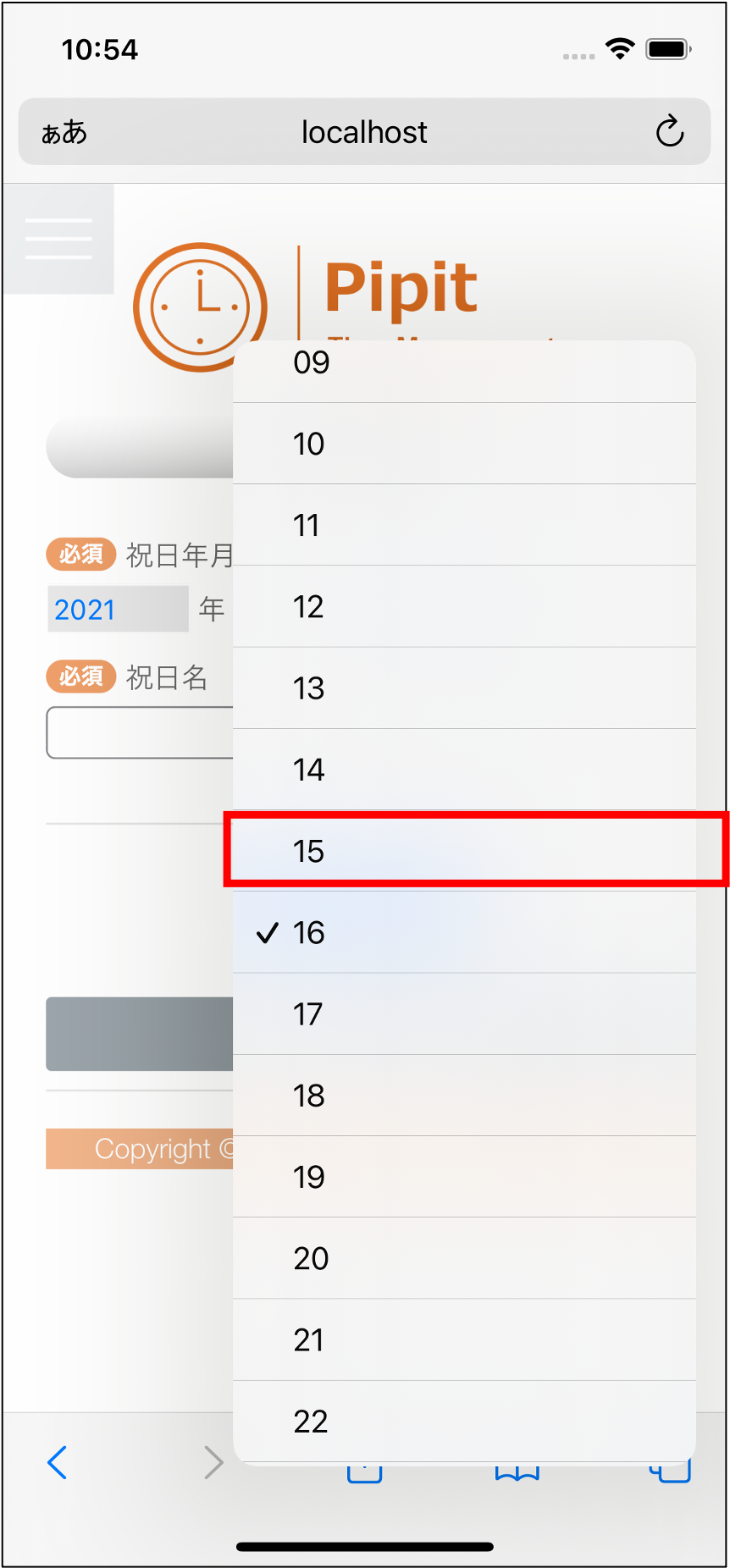
-
「祝日名」を入力します。
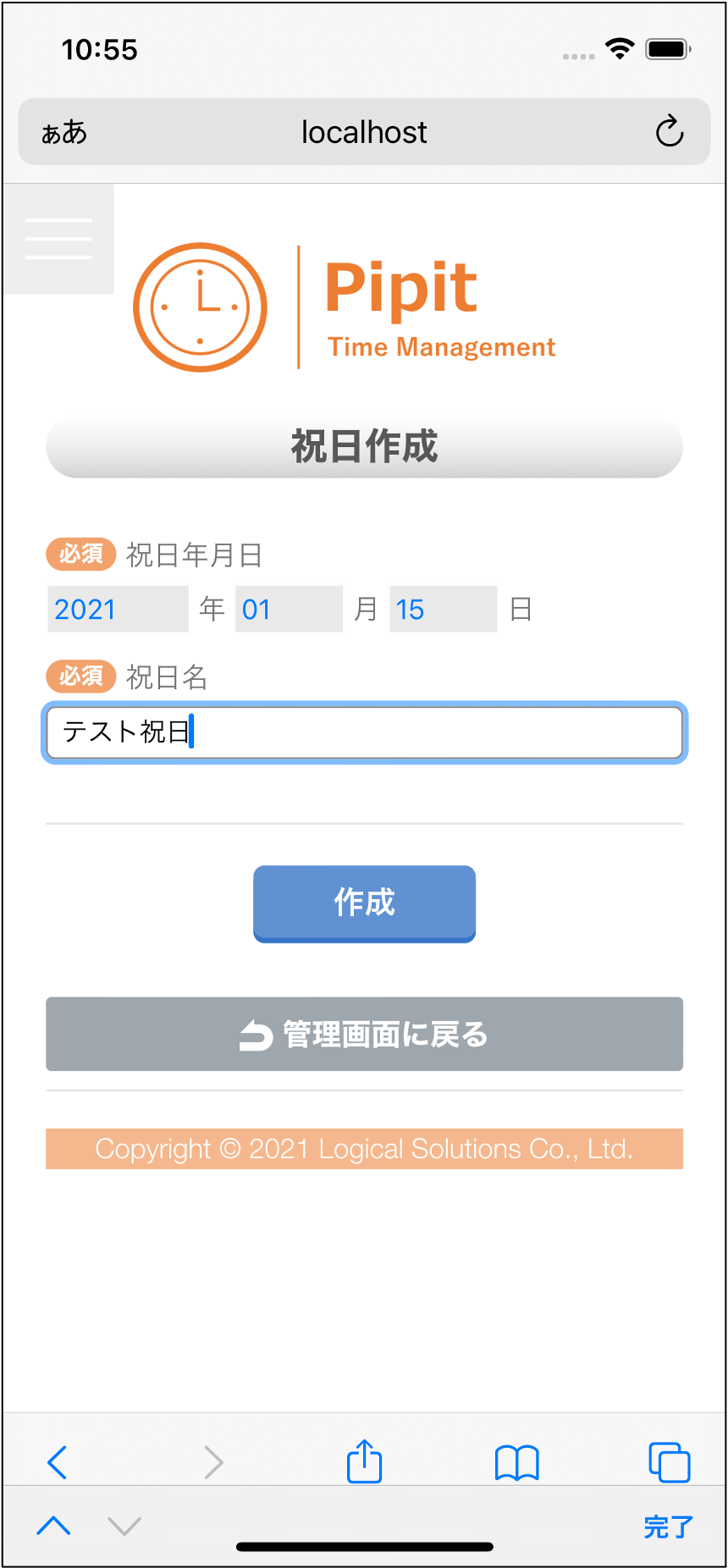
-
「作成」ボタンを押下します。
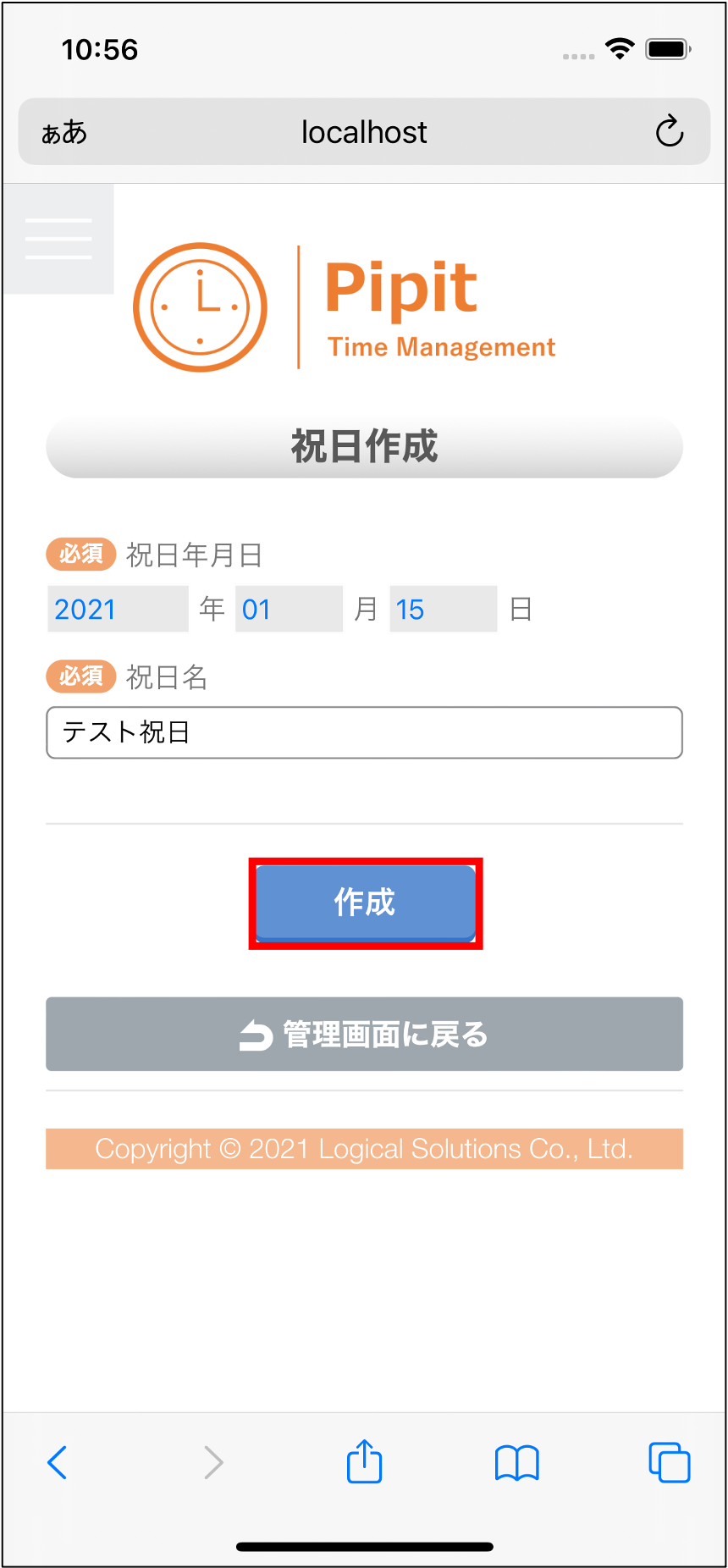
-
ダイアログを確認し「OK」を押下します。
※ 操作を取り消す場合は「キャンセル」を押下します。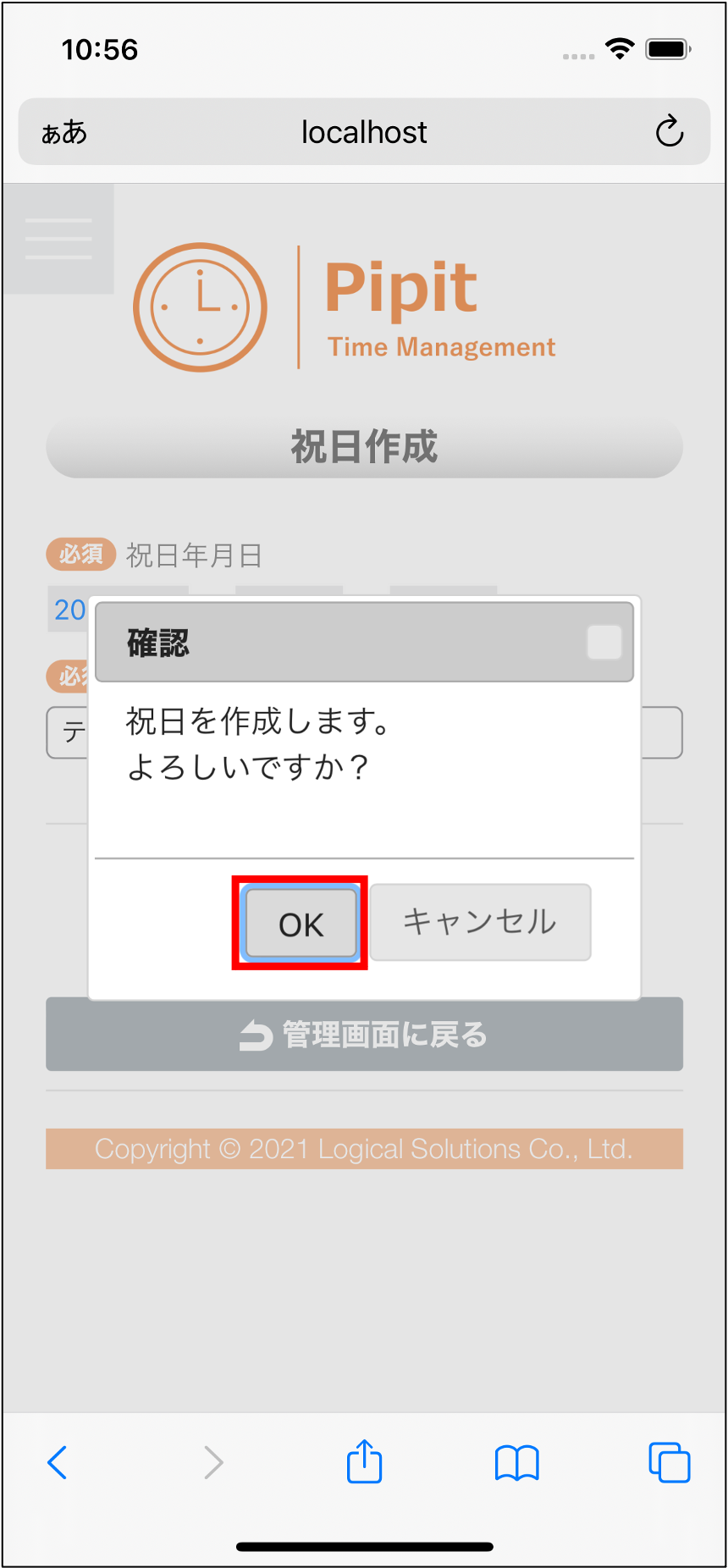
-
会社の祝日が作成されました。
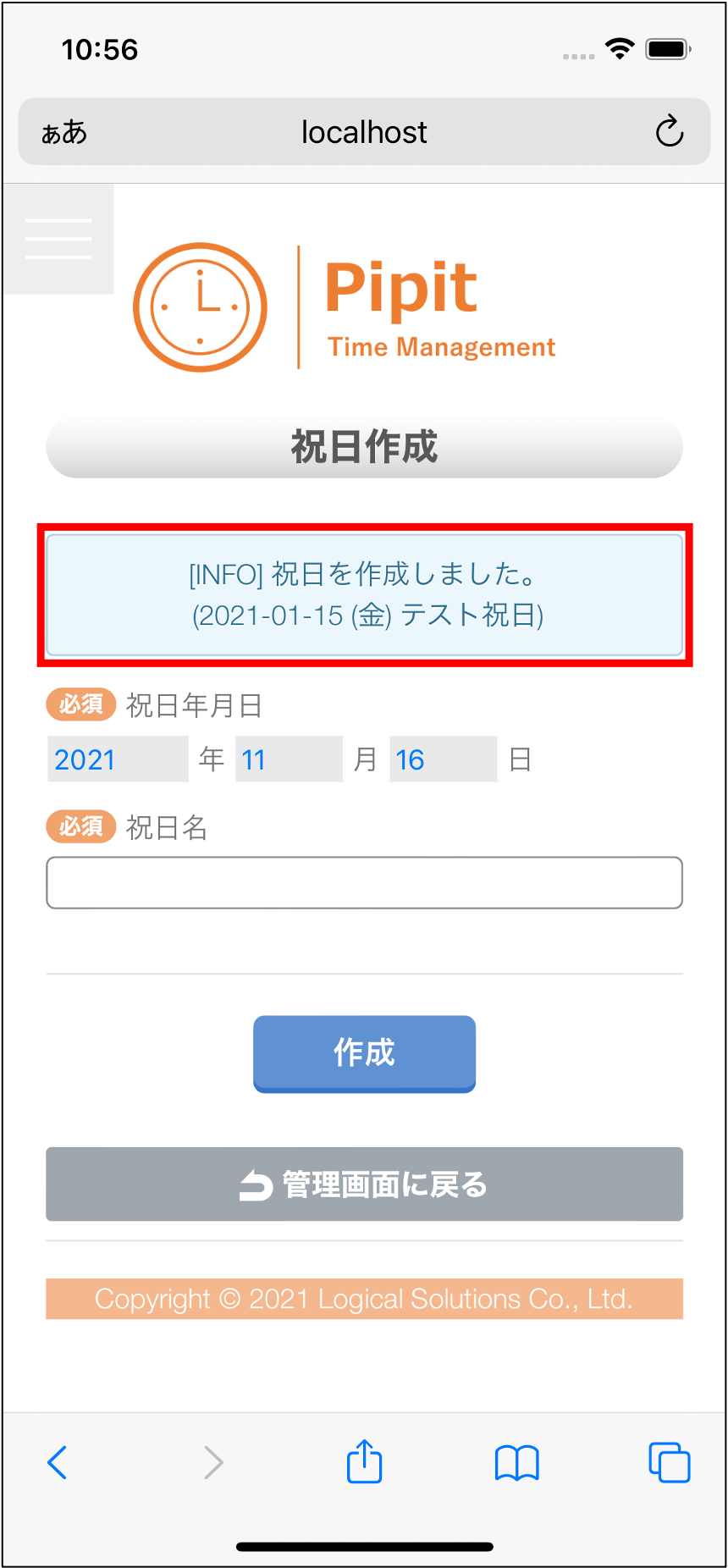
2.4. 祝日情報編集
-
「管理画面」から「祝日を検索/編集/削除する」を選択します。
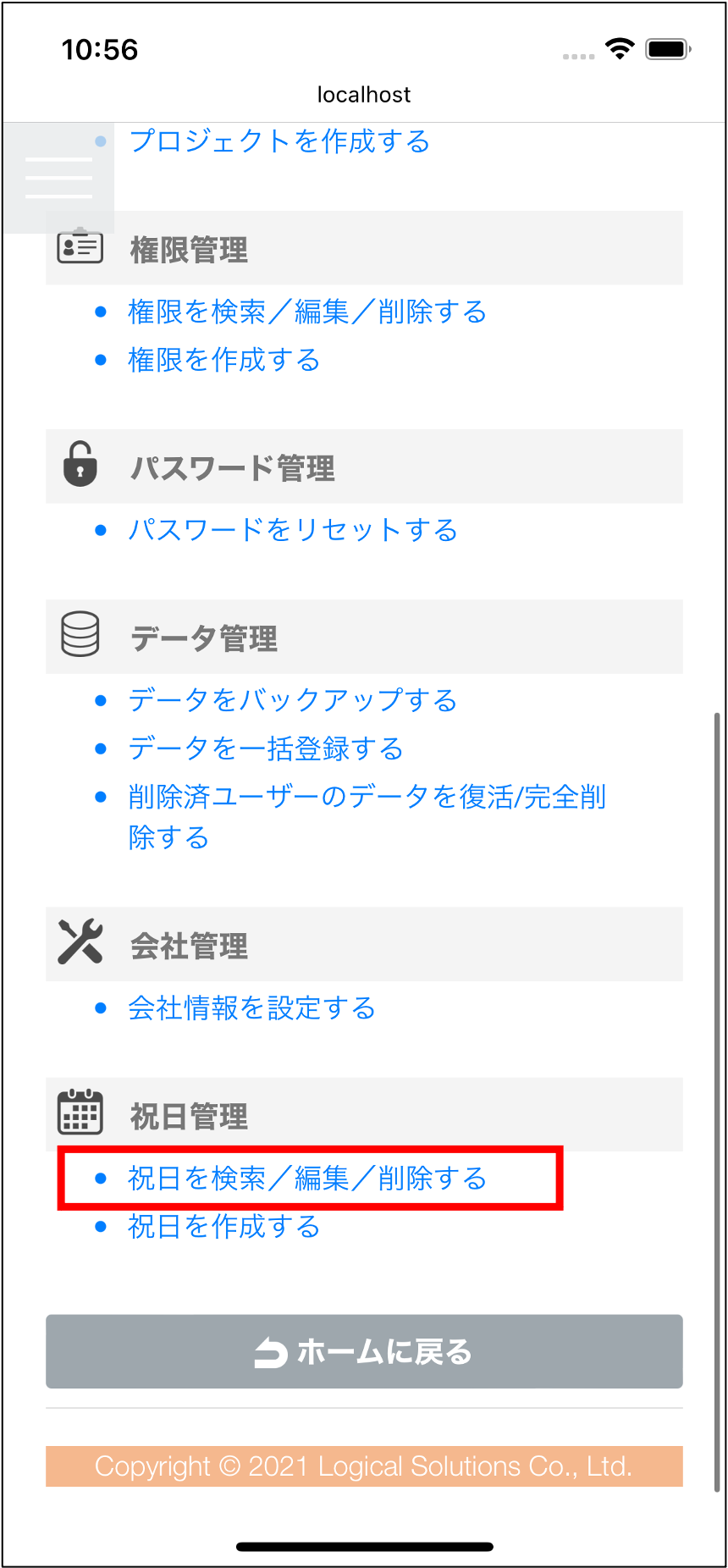
-
会社の祝日情報が表示されます。

-
「祝日検索」から「祝日年月日」を選択します。
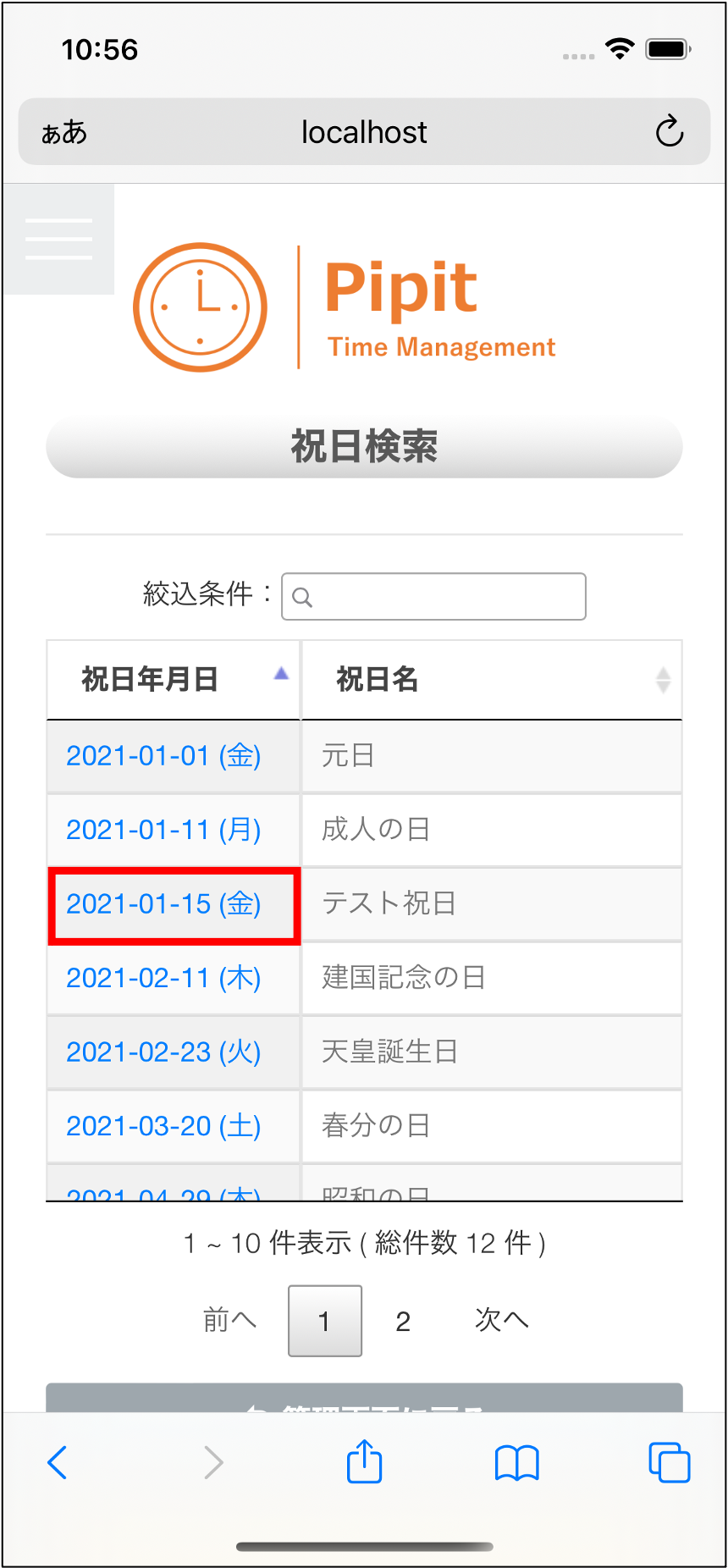
-
「祝日編集」が表示されます。
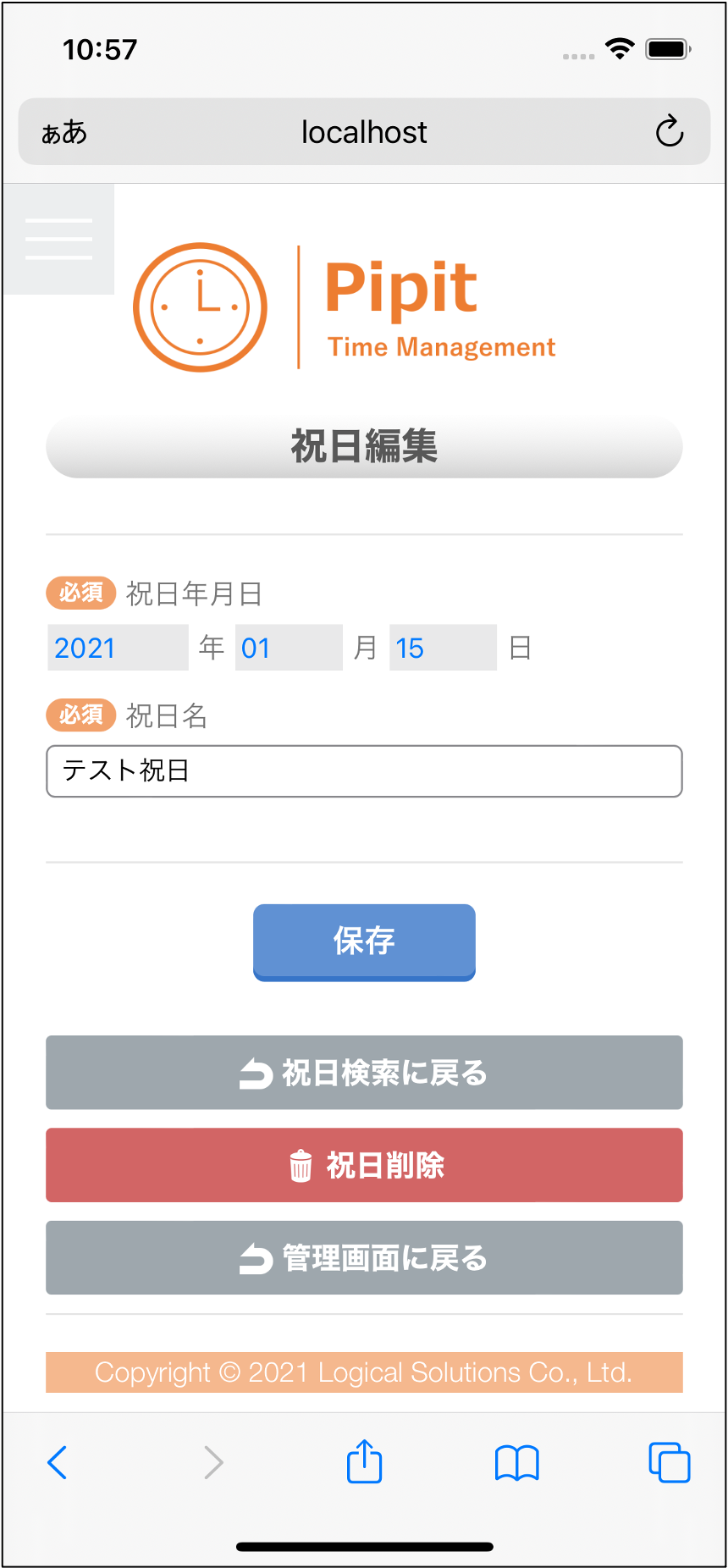
-
必要に応じて「祝日年月日」、「祝日名」を編集します。
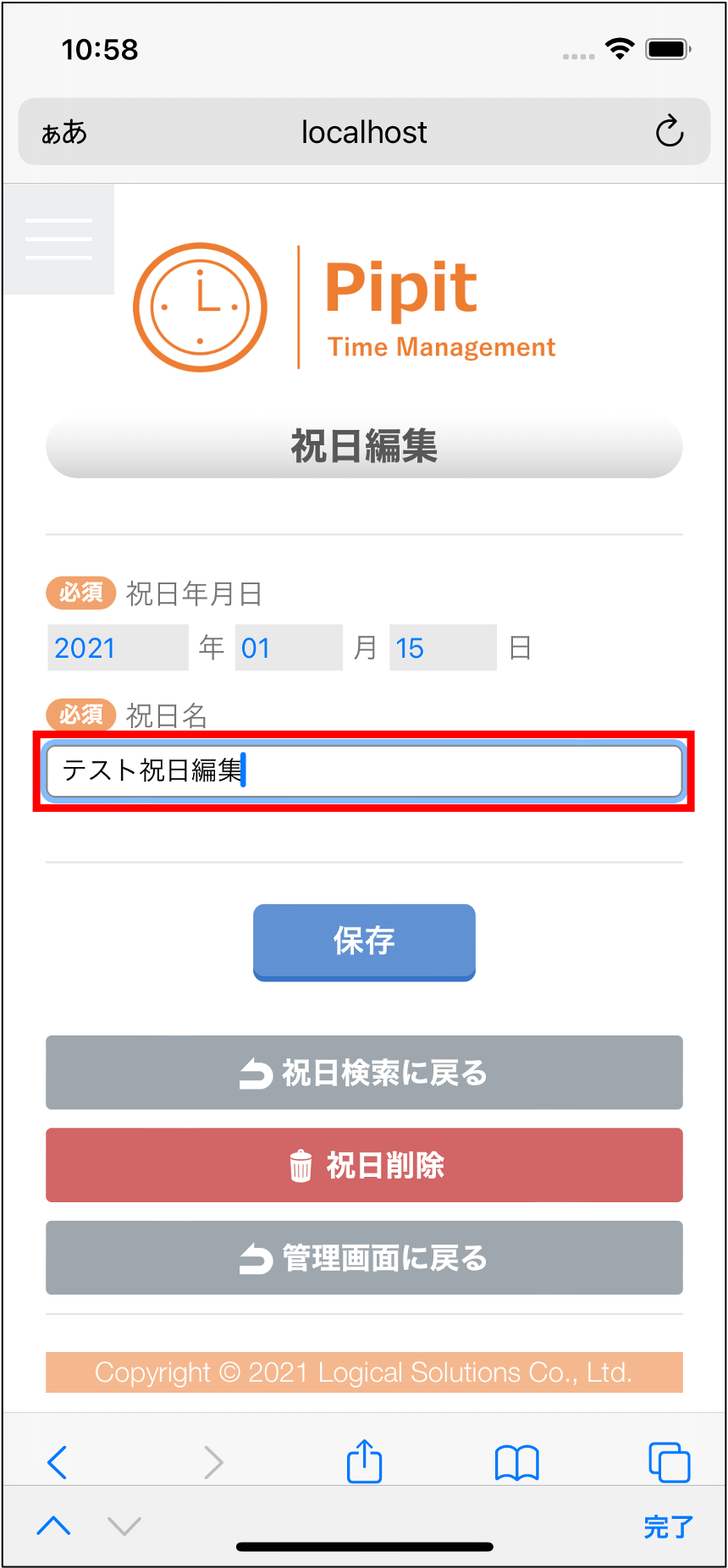
-
「保存」を押下します。
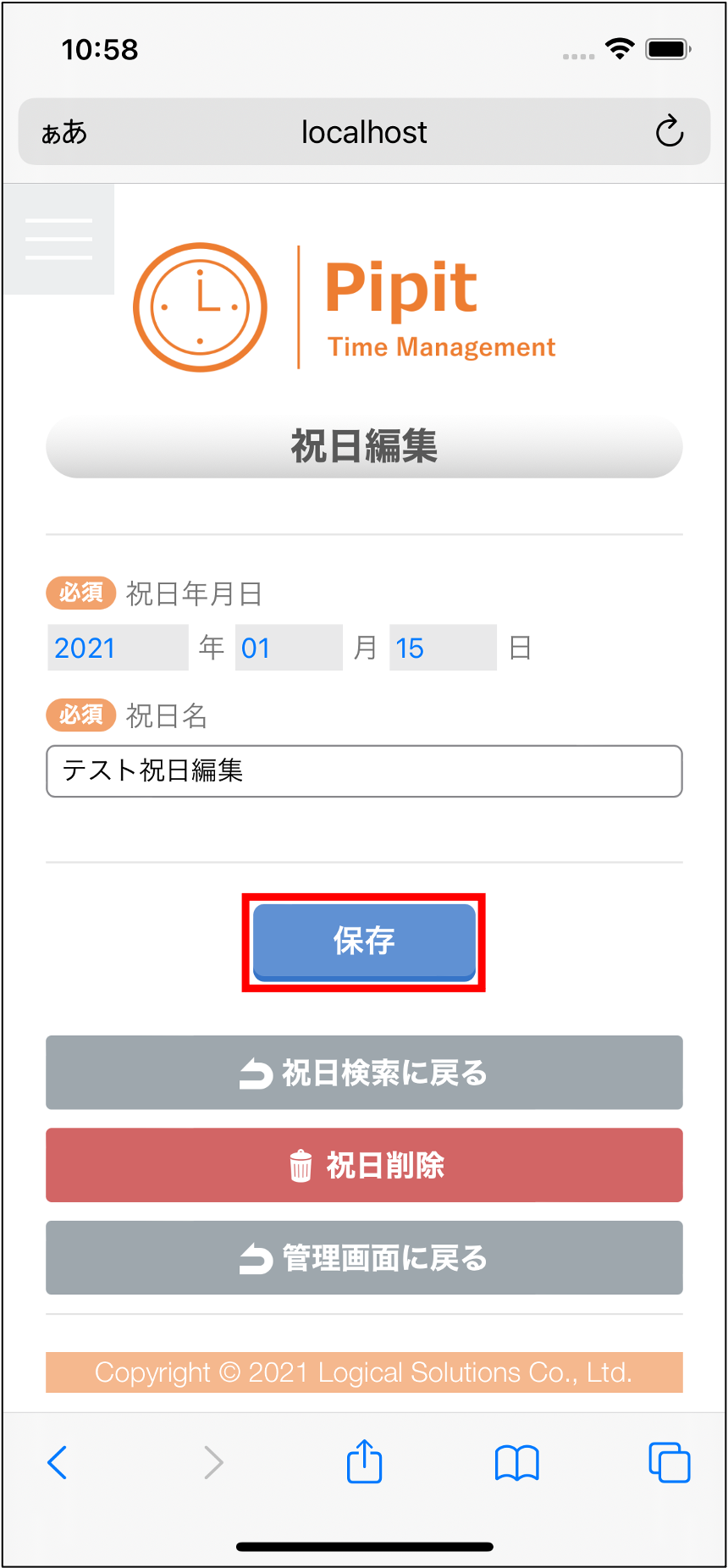
-
ダイアログを確認し「OK」を押下します。
※ 操作を取り消す場合は「キャンセル」を押下します。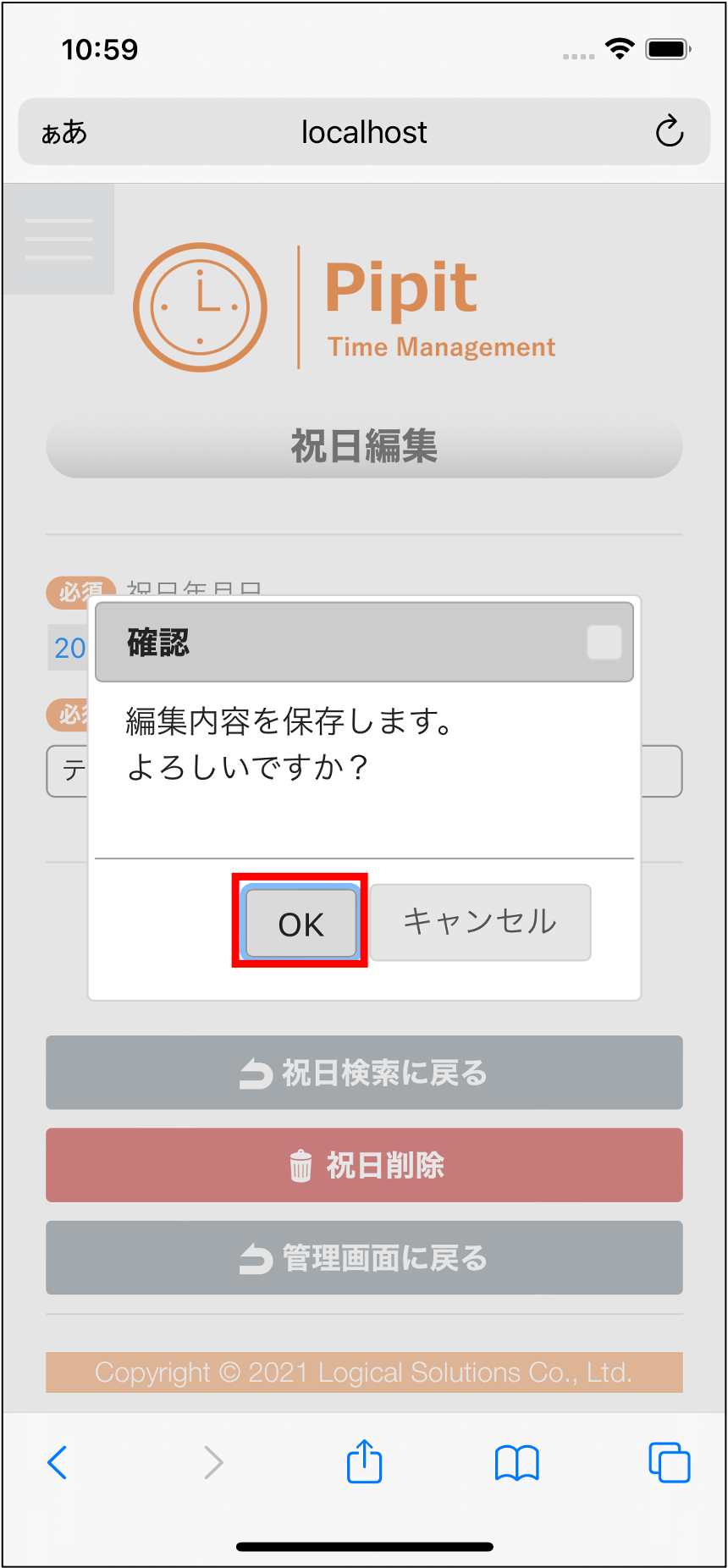
-
編集した祝日情報が保存されます。
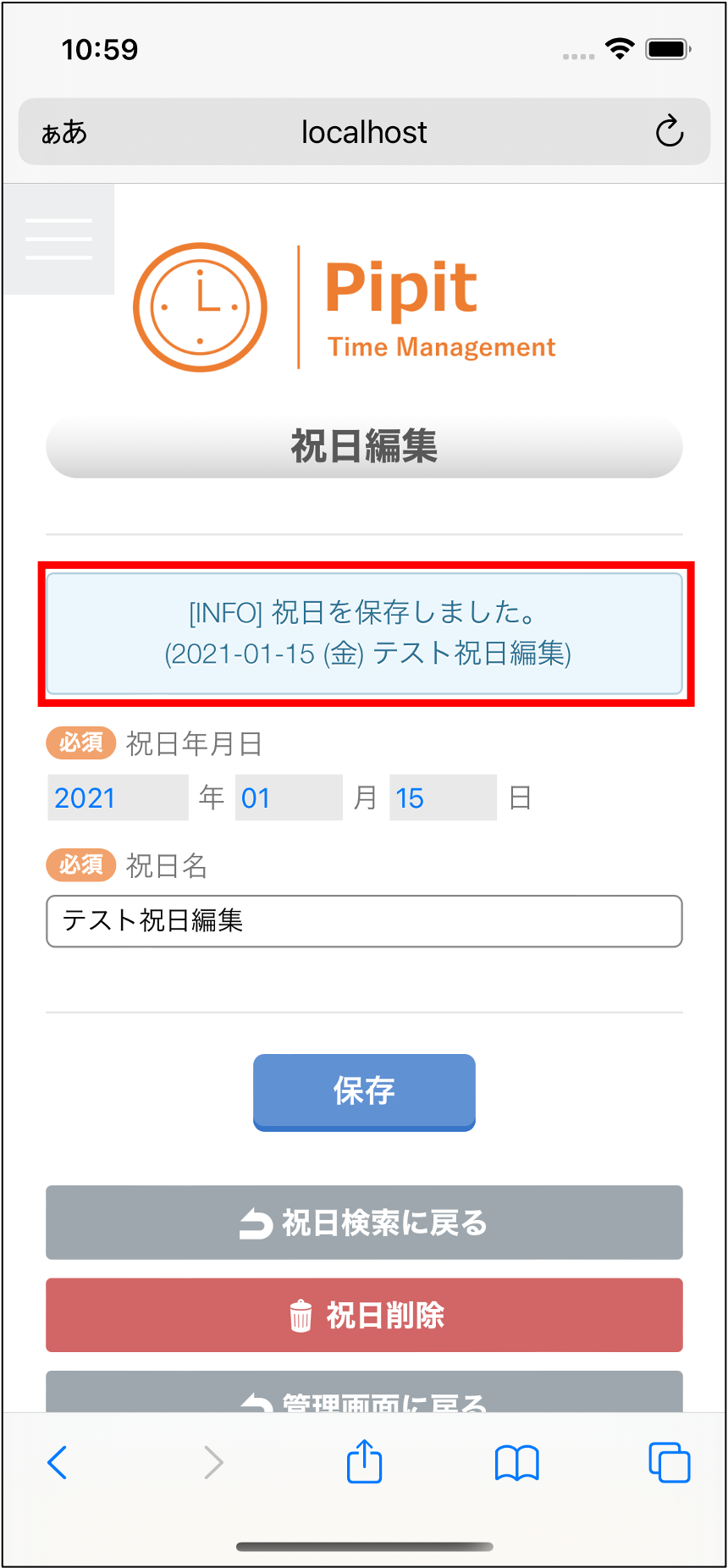
2.5. 祝日情報削除
-
「管理画面」から「祝日を検索/編集/削除する」を選択します。
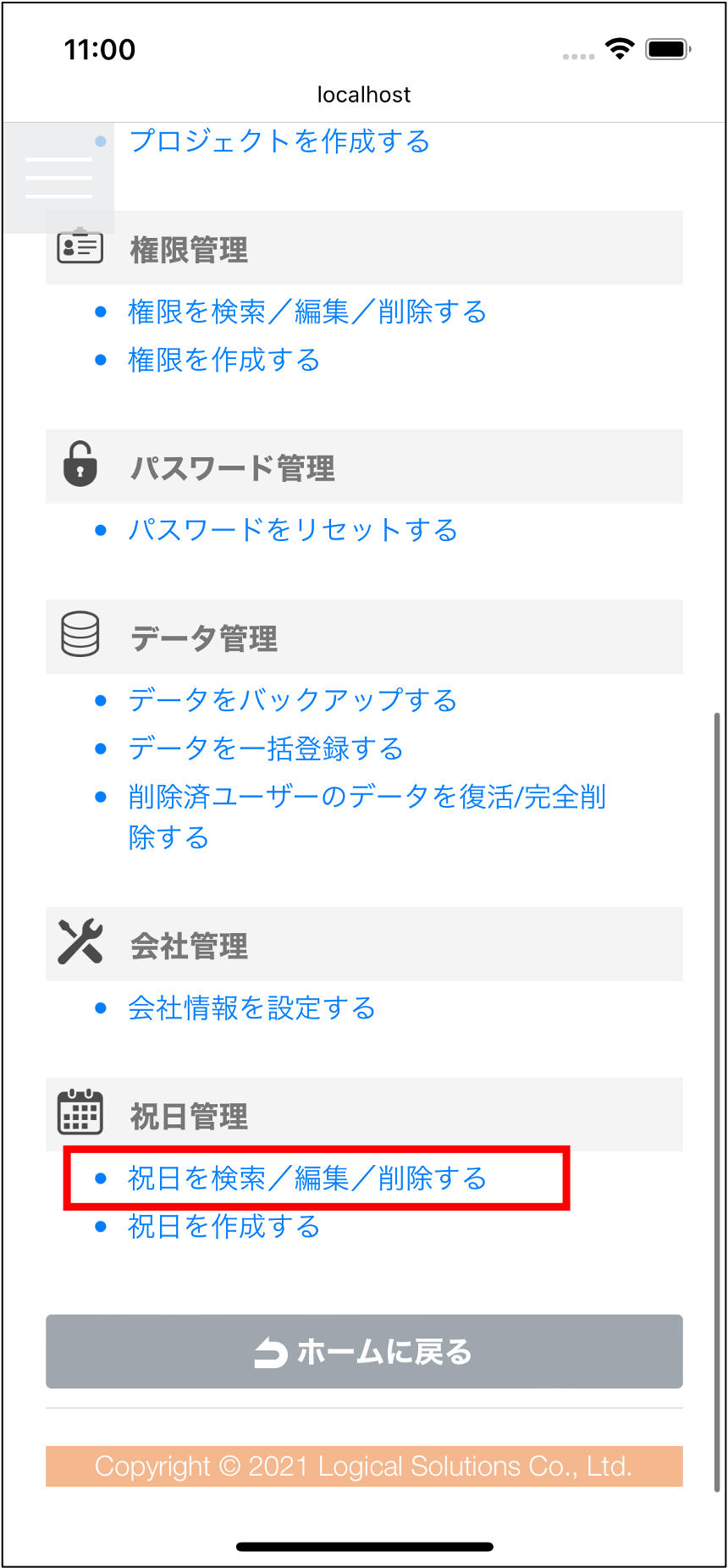
-
会社の祝日情報が表示されます。
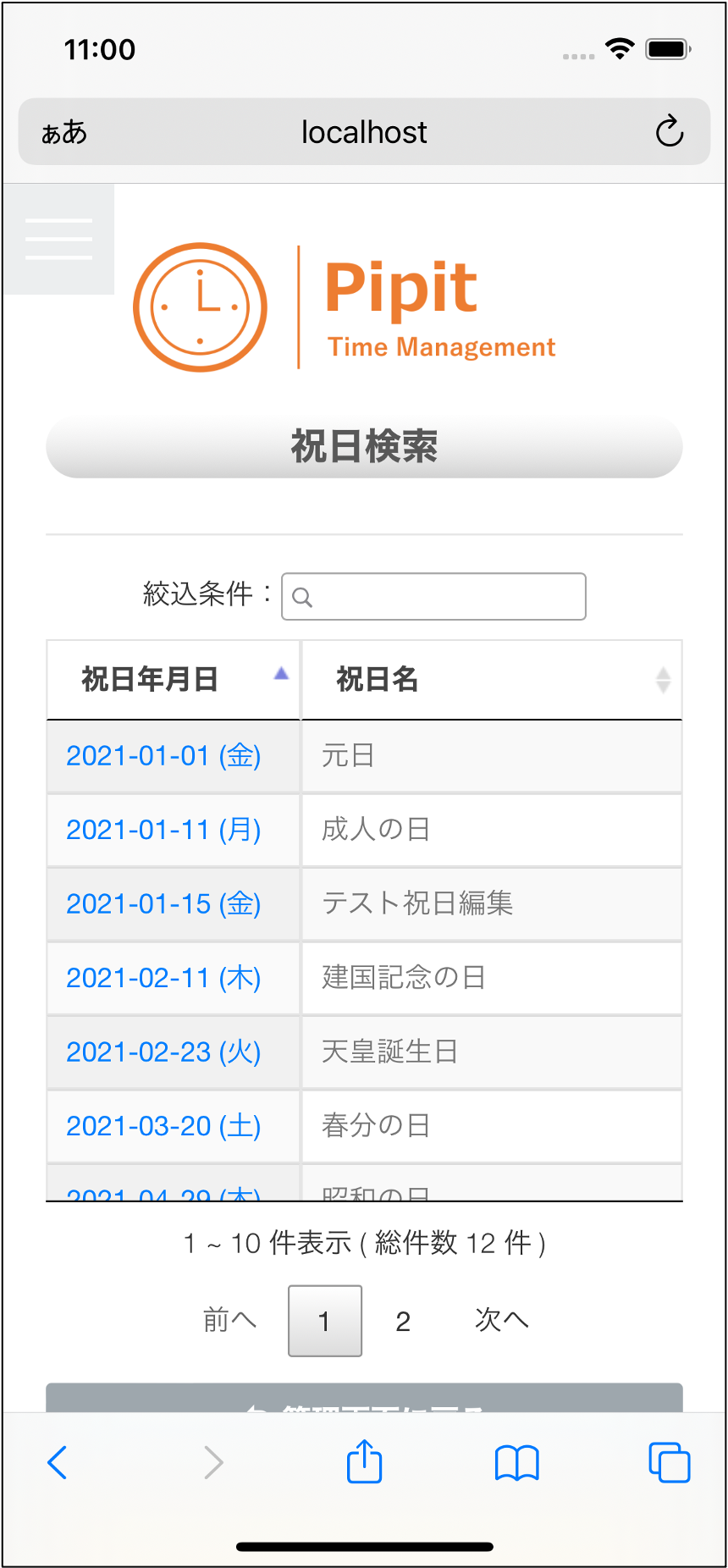
-
「祝日検索」から「祝日年月日」を選択します。
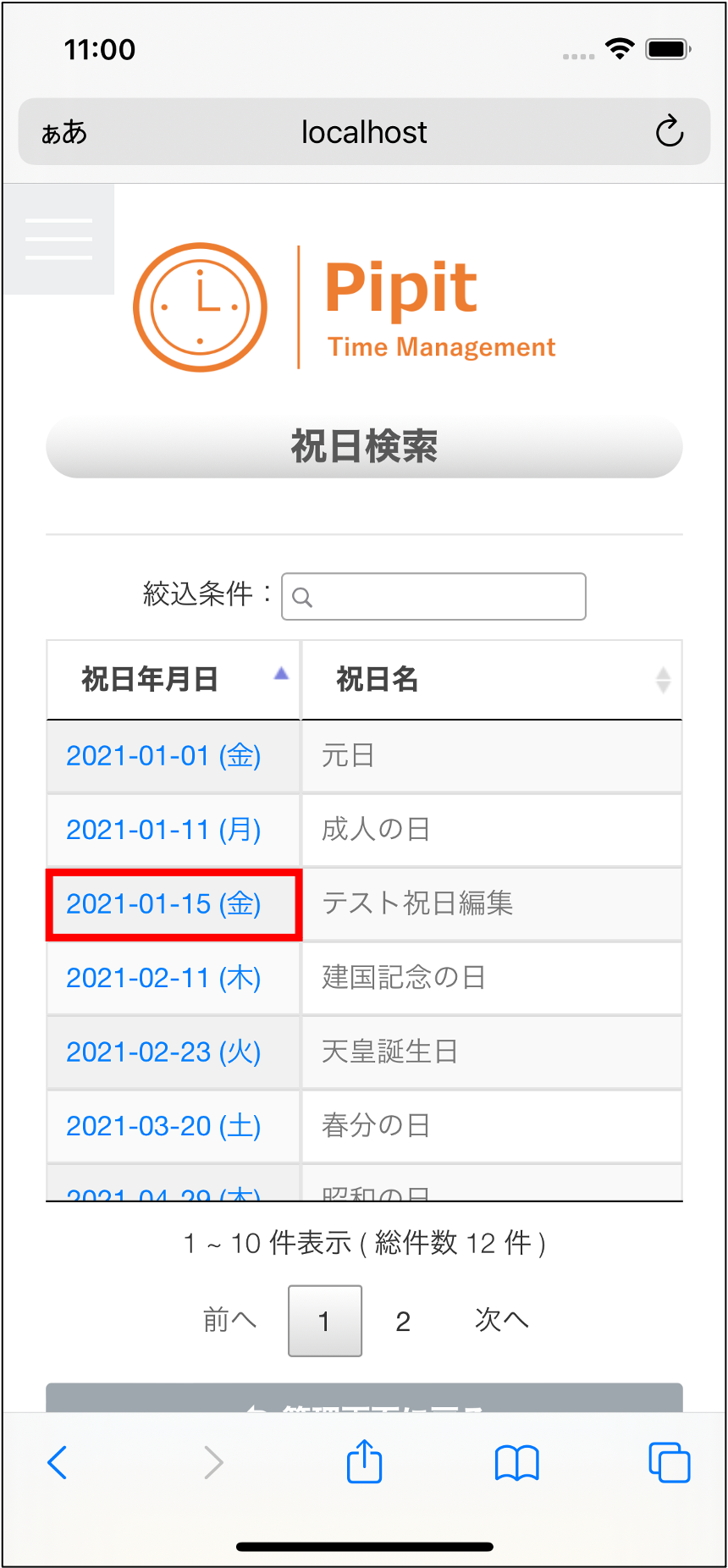
-
「祝日編集」が表示されます。
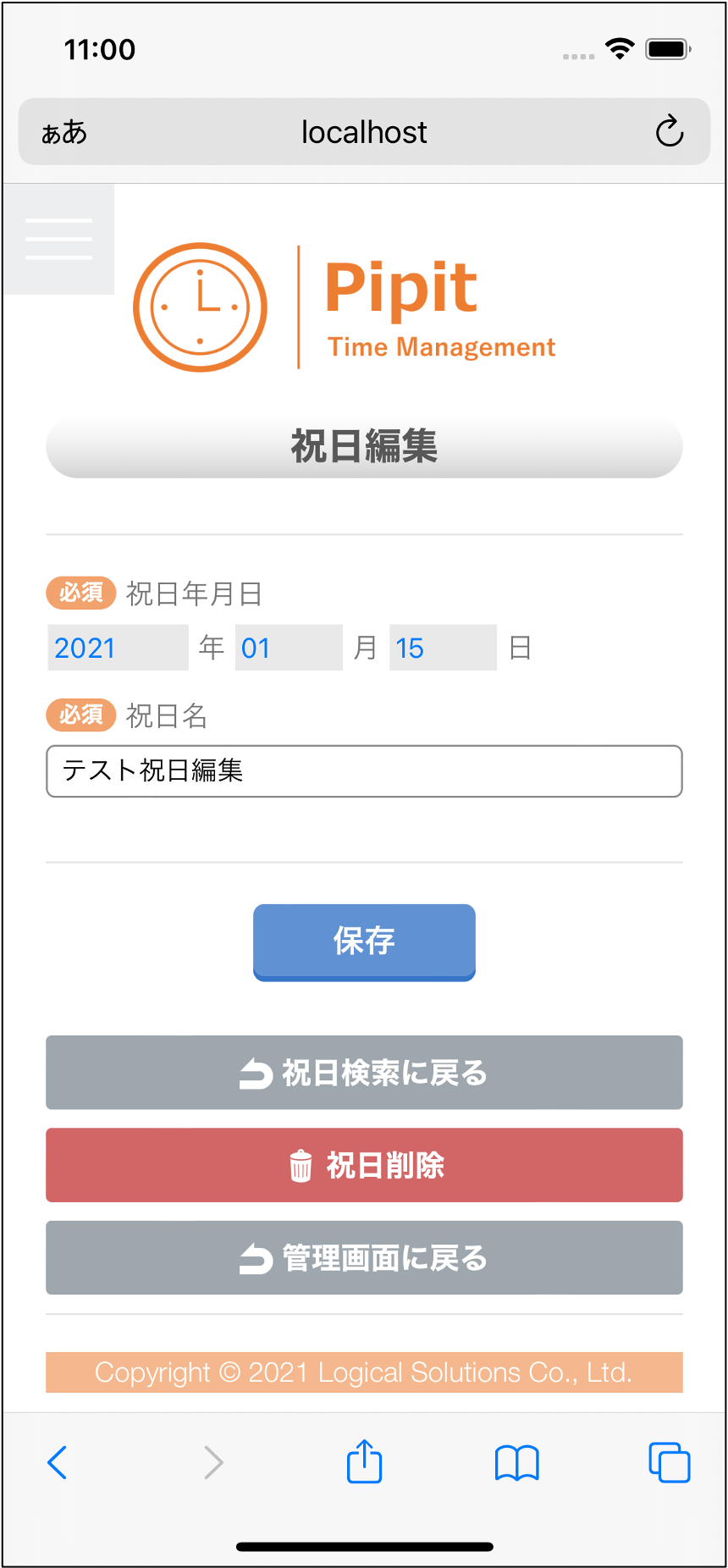
-
「祝日削除」を押下します。
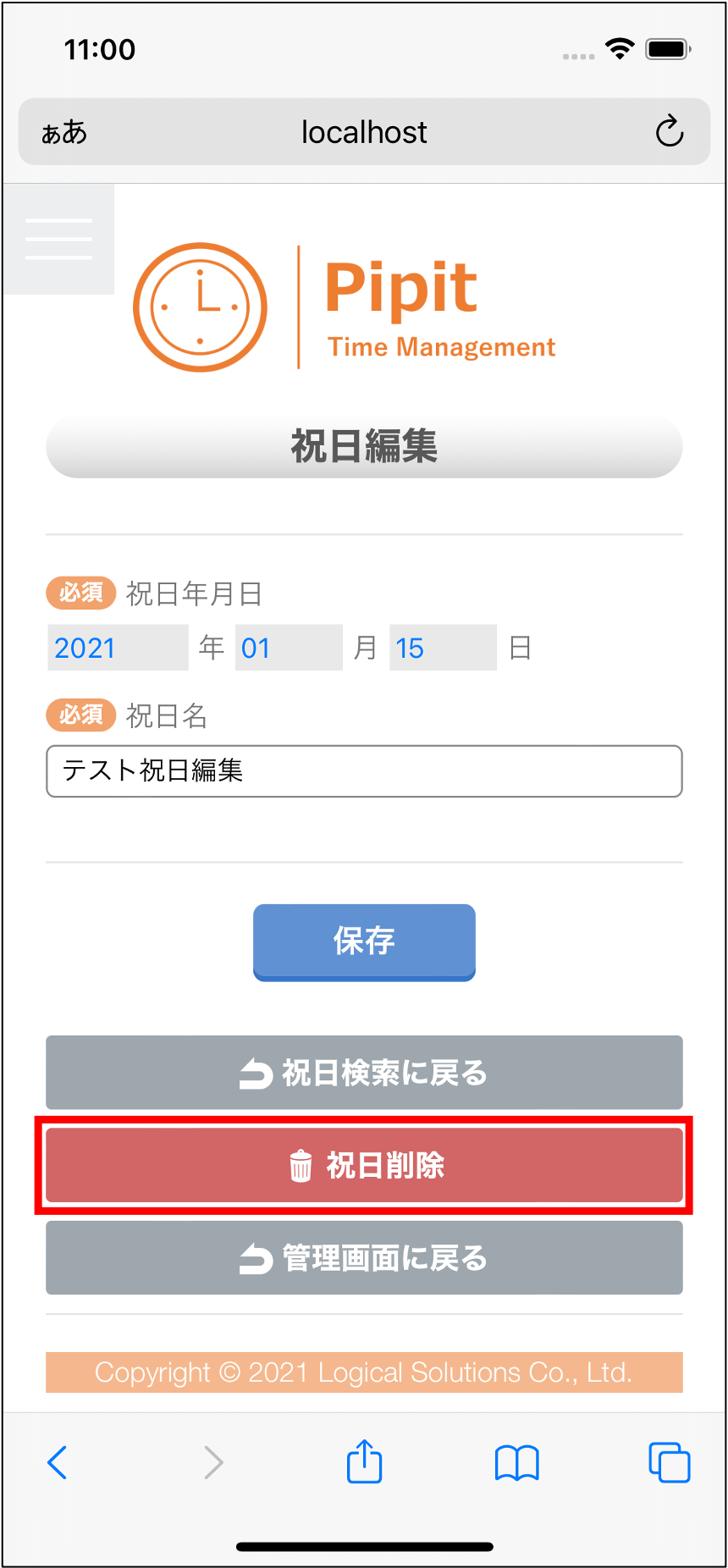
-
ダイアログを確認し「OK」を押下します。
※ 操作を取り消す場合は「キャンセル」を押下します。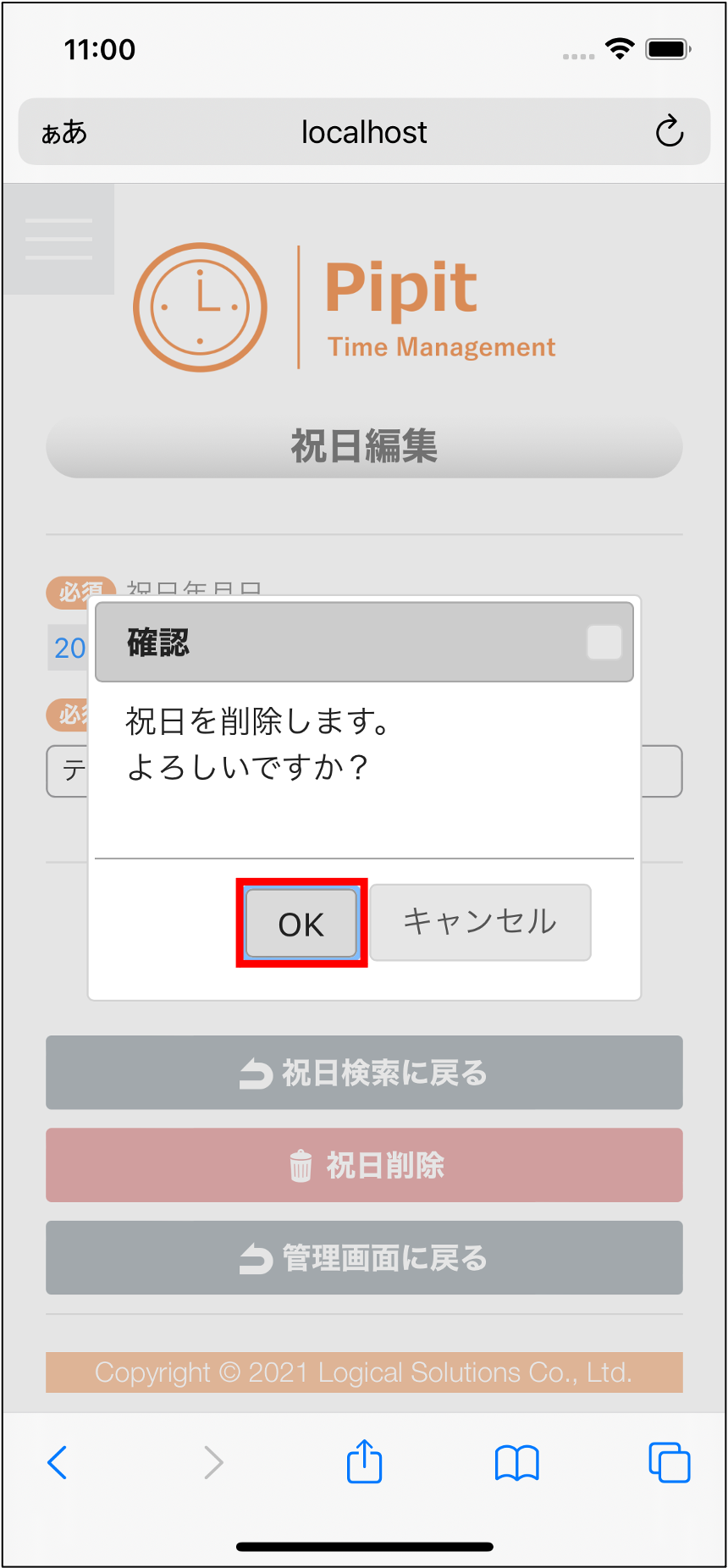
-
祝日が削除されました。
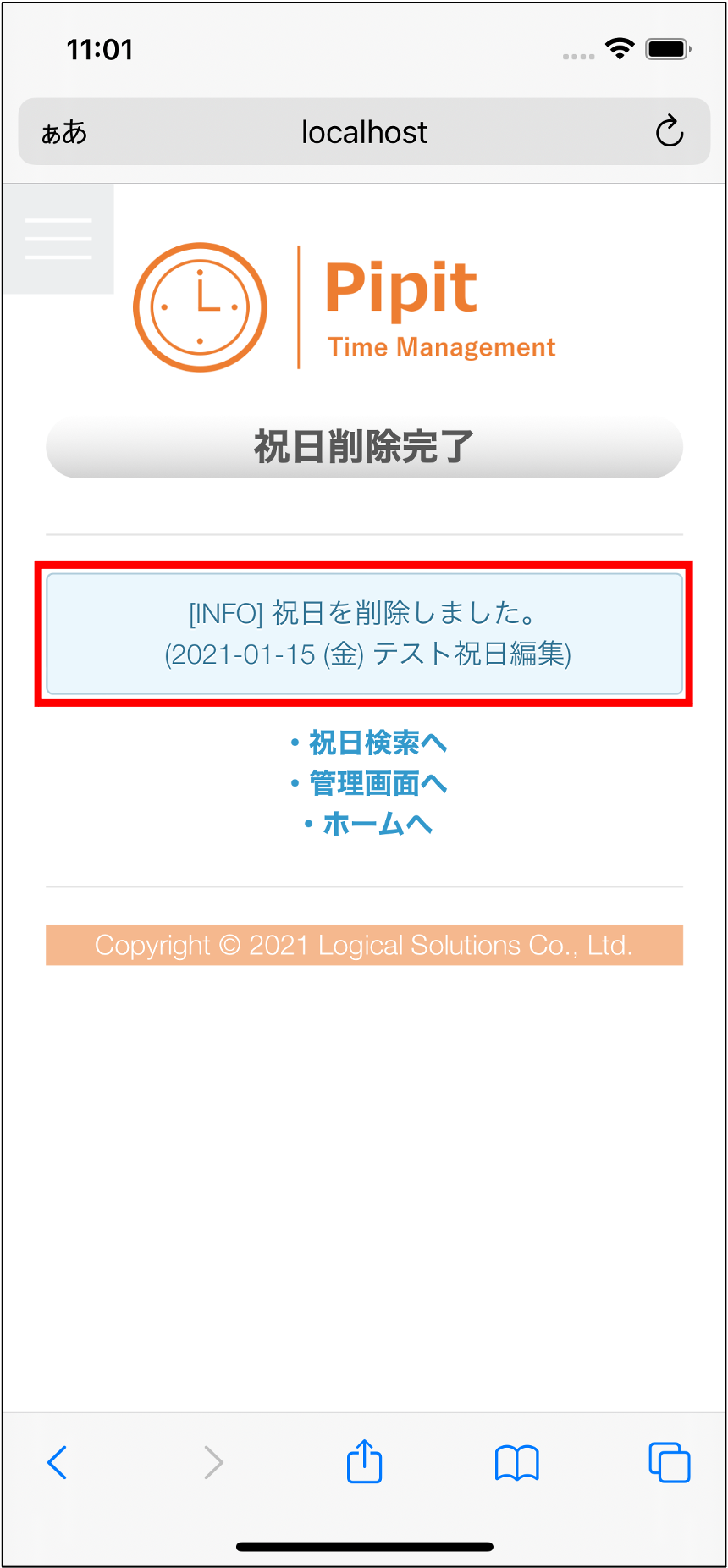
-
「祝日検索へ」を押下します。
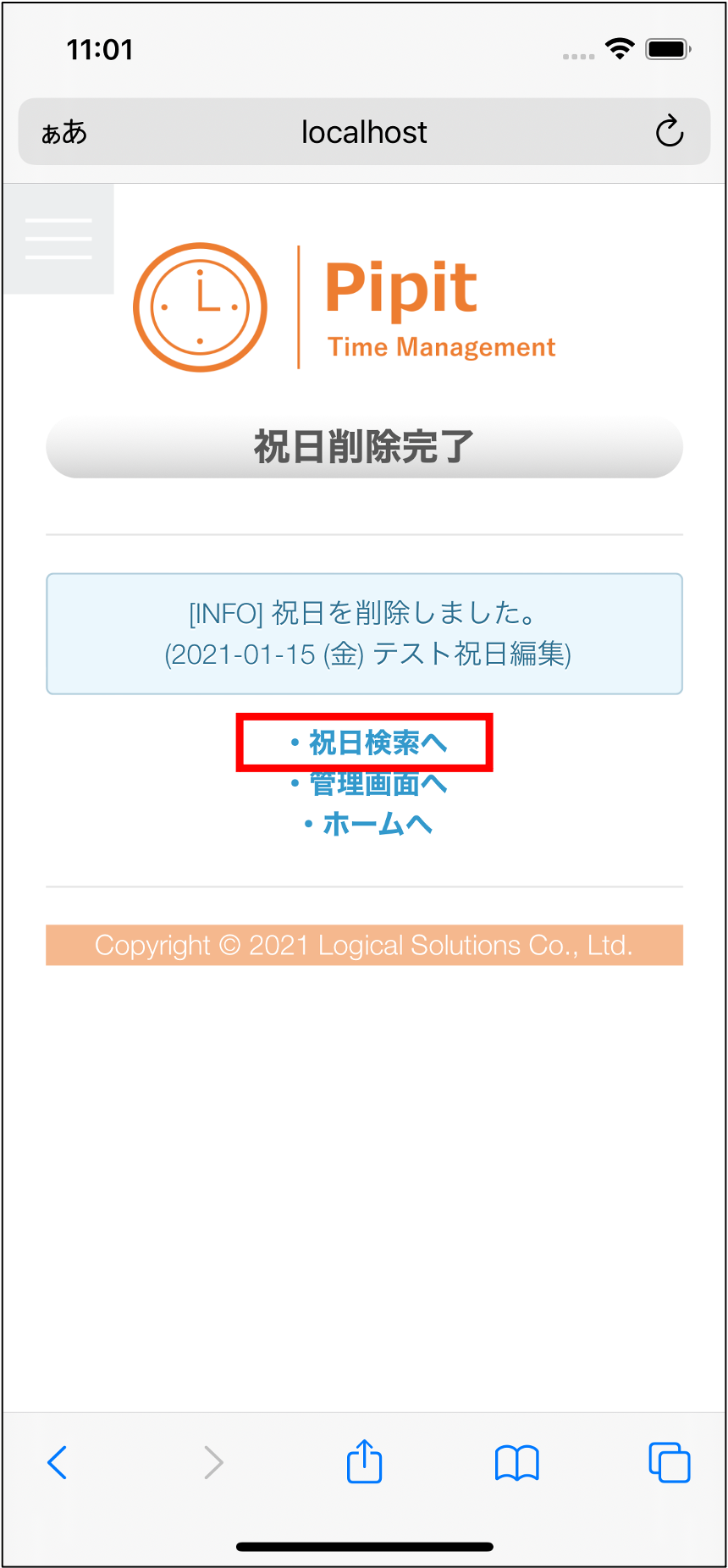
-
祝日が削除されていることを確認できます。